1.准备工作
1.下载Mineways,可以在浏览器搜索,也可以点文件这里下载,密码为void。
(注意:此处分享的原文件在下方,由于下载文件必须登陆并且发送评论比较麻烦,我就直接上传了一份减少步骤)【新提醒】[1.4-1.19]Mineways 10.01 全汉化 —— 小巧精悍的存档模型导出和3D打印工具 - 软件资源 - Minecraft(我的世界)中文论坛 - (mcbbs.net)
2.我的世界版本建议1.4-1.9,不在范围内可能会无法读取地图。
2.提取模型
(1)创建游戏存档
首先,您需要在我的世界中创造一个世界(也就是创一个存档)

(2)加载您的存档
然后打开Mineways,点击左上角文件=>打开存档=>找到您的我的世界存档saves中的level.dat,接着等待载入。
(3)选择模型范围以及导出设置
左键滑动移动地图,右键选择范围并在上方选择导出地图模型的最大高度和最小高度,选择完毕后点击左侧文件导出

3.导入模型
(1)创建Unity项目(经过测试Unity2021.3存在问题,Unity2020.3没有问题),并导入刚才导出的5个文件

(2)将模型拖出并检查
网上大多数的教程大多数都是止步于此,但是可以看出来模型贴图非常不清晰而且草的贴图也是错误的。

4.修改贴图
首先选中这三个文件并将右侧的Filter Mode改成Point(no filter),最后点击apply

如果版本错误,那么修改Filter Mode改成Point(no filter)后模型会变成白色。
此时您需要做的是直接进行第五步创建cutout材质,并将cutout材质一个个拖到模型上

现在可以看到方块几乎是跟原游戏一模一样了,不再模糊,但是草仍然是错误的,则需要下一步操作。

5.创建Cutout材质
首先创建一个材质(Material),将Rendering Mode改为Cutout,并将您的RGBA文件拖入Albedo
并将smooth改为0。

将cutout材质拖到那些贴图错误的模型上,现在就变得一切正常了
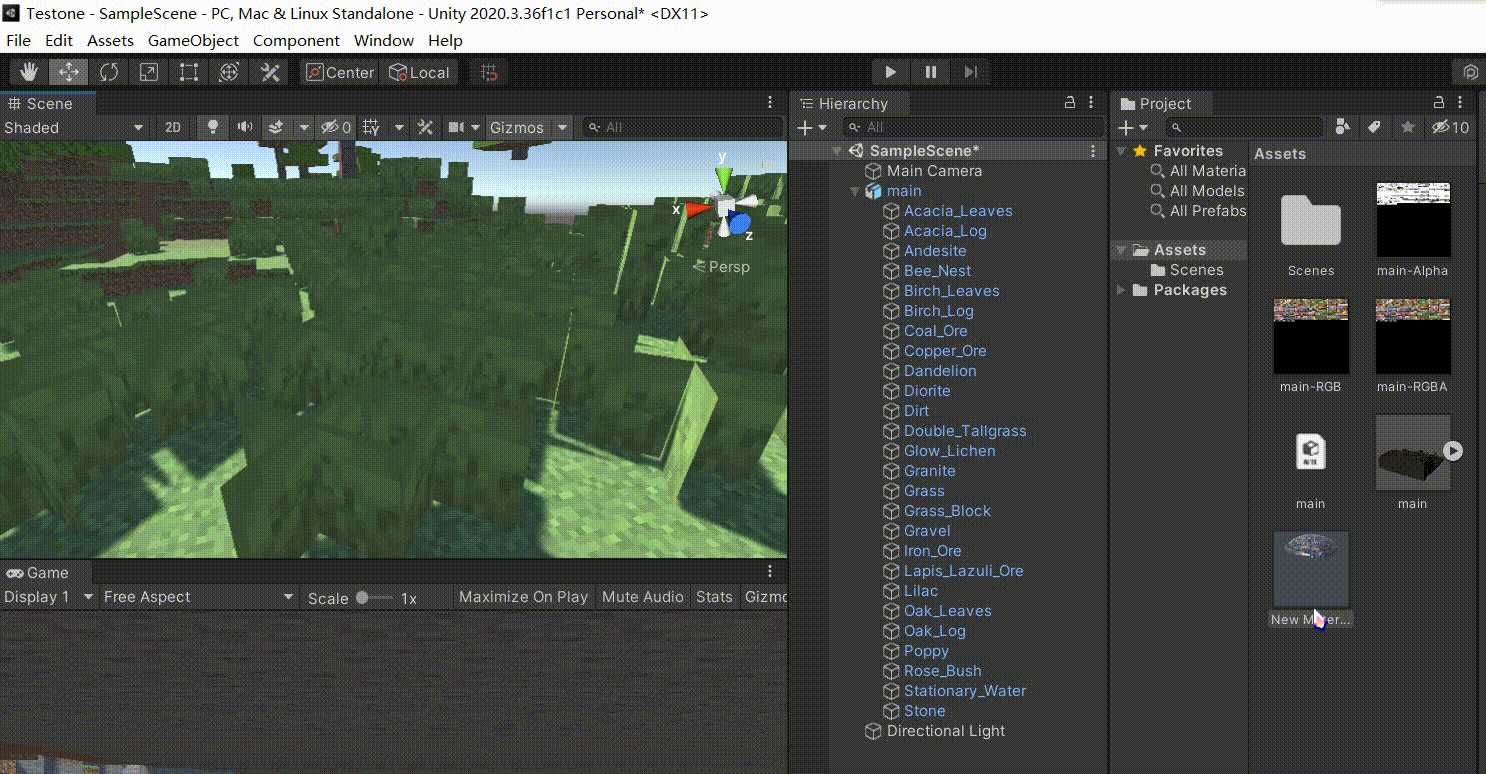
6.修改光照并添加迷雾
创建Directional Light并更改为下图属性,可以按照自己喜好自行调整

点开上方Window=>Rendering=>Lighting=>Environment,Density为0.1效果最好。

7.添加碰撞体
经过测试,boxcollider并不能应用于模型,因为同一种方块是在一个模型中,所以需要添加MeshCollider,直接找到模型将模型下的子物体全部选中,shift点击第一个后再点击最后一个。

如果一些模型不需要碰撞体可以去手动删掉(例如草,水,甘蔗)

效果展示(图中游戏为VRchat):




注意事项:
1.Mineways中加载的地图是与游戏中的存档一致的,也就是如果您当前存档如果并未去过下界和末地,地图将会是未知的,如下图:

2.部分方块是无法导出的,例如龙首,物品展示栏这种,导出之后会直接消失,龙首会被替换成南瓜头。
如果您看到了最后,对您有帮助的话,请你点一个赞,谢谢!










 本文详细介绍了如何使用Mineways从1.4-1.9版本的《我的世界》存档导出模型,并在Unity中调整贴图、光照和碰撞体,以实现清晰逼真的3D模型。特别关注了模型导入后的贴图修正和材质设置。
本文详细介绍了如何使用Mineways从1.4-1.9版本的《我的世界》存档导出模型,并在Unity中调整贴图、光照和碰撞体,以实现清晰逼真的3D模型。特别关注了模型导入后的贴图修正和材质设置。
















 1506
1506

 被折叠的 条评论
为什么被折叠?
被折叠的 条评论
为什么被折叠?








